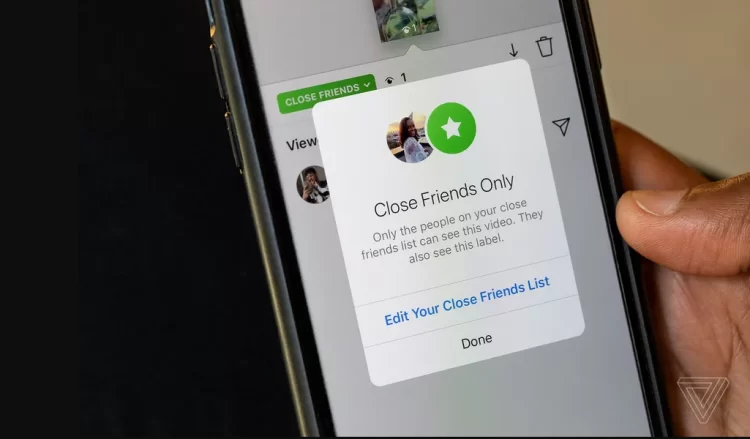Cách fix lỗi Viber nhận được tin nhắn nhưng không gửi được thế nào?
Viber nhận được tin nhắn nhưng không gửi được làm cho bạn khó chịu vì không thể rep lại tin nhắn được nhận? Blog Chăm Chỉ đã tìm hiểu cách khắc phục để bạn không gặp lỗi này trên Viber được nữa.
Mặc dù Viber đã qua thời “nổi đình nổi đám” ở thị trường nước ta nhưng cho đến thời điểm hiện tại, đây vẫn là một ứng dụng gọi điện/nhắn tin được sử dụng phổ biến. Với ứng dụng này, bạn vẫn nhận tin nhắn và gửi tin nhắn khá đơn giản và dễ dàng. Tuy nhiên, một số người dùng phàn nàn rằng họ gặp phải sự cố Viber nhận được tin nhắn nhưng không gửi được. Tại sao lại có tình trạng khó hiểu này nhỉ, khắc phục như thế nào? Blog Chăm Chỉ sẽ giải đáp tất tần tật câu hỏi này ngay.

Nguyên nhân và cách fix lỗi Viber nhận được tin nhắn nhưng không gửi được
Nội dung
Bạn nhận được tin nhắn trên Viber và trả lời ngay lập tức nhưng chẳng may, dù bạn cố gắng gửi đi như thế nào thì vẫn không thể thực hiện. Nếu như đây là một tin nhắn quan trọng cần rep liền thì hẳn sẽ vô cùng khó chịu. Thực tế, đây là một sự cố khá phổ biến của Viber và nguyên nhân chủ yếu là do kết nối internet trên thiết bị, phiên bản ứng dụng đã lỗi thời.
Dưới đây là những cách giúp bạn khắc phục tình trạng Viber bị lỗi không gửi được tin nhắn cụ thể.
1/ Kiểm tra kết nối internet trên điện thoại
Xem lại kết nối mạng là thủ thuật cơ bản nhất bạn nên thực hiện ngay khi có lỗi xảy ra với tính năng nhắn tin của Viber. Bởi nếu muốn viber hoạt động bình thường, kết nối internet đóng vai trò quan trọng và không thể thiếu. Do đó, nếu wifi quá yếu, chập chờn hoặc gói 4G bạn sử dụng đã hết dung lượng cũng sẽ gây ra tình trạng không gửi được tin nhắn Viber.
Chính vì vậy, bạn nên kiểm tra lại kết nối mạng trên điện thoại của mình. Hãy mở trình duyệt chẳng hạn để xem thử wifi có hoạt động bình thường hay không? Nếu không, hãy thử tắt và bật lại router wifi, bật/tắt chế độ máy bay, đổi sang wifi khác. Hoặc sử dụng dữ liệu di động để nhắn tin Viber nhé.
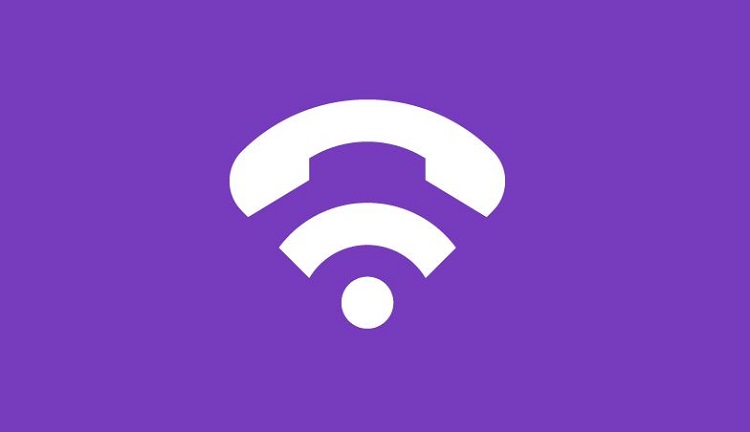
2/ Khởi động lại dế yêu của bạn
Đầu tiên, nếu như bạn vừa gửi một tin nhắn quá dài và có tệp đính kèm nhưng không gửi được. Người dùng Viber nên thử gửi một tin nhắn ngắn gọn và không chứa tệp đính kèm. Nếu như gửi thành công, vấn đề có thể nằm ở chỗ tin nhắn chứa quá nhiều dữ liệu. Do vậy, bạn nên rút gọn tin nhắn nha.
Không thể bỏ qua một thủ thuật siêu đơn giản nhưng lại khá hiệu quả là tắt nguồn và khởi động lại smartphone. Bởi có khả năng đây chỉ là một sự cố tạm thời và cách này sẽ giúp bạn sửa lỗi Viber không gửi được tin nhắn trên điện thoại nhanh gọn lẹ.
3/ Có thể bạn đã bị chặn
Chính xác! Việc bạn không thể gửi tin nhắn cho ai đó trên Viber có thể là do họ đã chặn bạn. Nhất là khi bạn gửi tin nhắn cho người khác thì bình thường nhưng khi gửi đến 1 tài khoản này thì lại gặp tình trạng này. Không chỉ tin nhắn, ngay cả cuộc gọi bạn cũng không thực hiện được. Thậm chí, không thể xem ảnh hồ sơ cũng như trạng thái của người đó. Vì vậy, nếu như Viber bị chặn không gửi được tin nhắn, bạn nên liên hệ với người ấy qua ứng dụng hoặc cách thức khác để họ mở chặn nha.
4/ Cập nhật Viber lên phiên bản mới nhất
Phiên bản ứng dụng bị lỗi thời cũng là nguyên nhân hàng đầu gây ra sự cố không nhắn tin Viber được. Thế nên, người dùng nên vào CH Play để kiểm tra và cập nhật Viber lên phiên bản mới nhất nếu có. Trong trường hợp mạnh tay hơn, bạn có thể xóa Viber và tải lại trên dế yêu của mình.
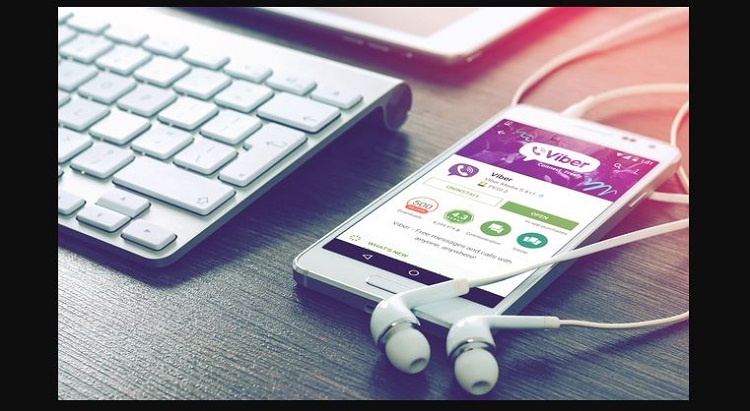
5/ Nhờ Viber hỗ trợ
Cuối cùng, nếu như mọi biện pháp trên đều không thành công. Người dùng nên liên hệ với bộ phận hỗ trợ của Viber để được giải quyết vấn đề và tư vấn cho bạn. Hãy cung cấp đầy đủ dữ liệu về tình trạng bạn đang gặp phải và đợi phản hồi nhé.
Blog Chăm Chỉ chúc bạn khắc phục lỗi Viber nhận được tin nhắn nhưng không gửi được thành công!
THEO DÕI THÊM
- Chọn bố cục ảnh trên Facebook không được, phải làm sao?
- Cuộc gọi Zalo không hiển thị trên màn hình khóa và cách xử lý triệt để